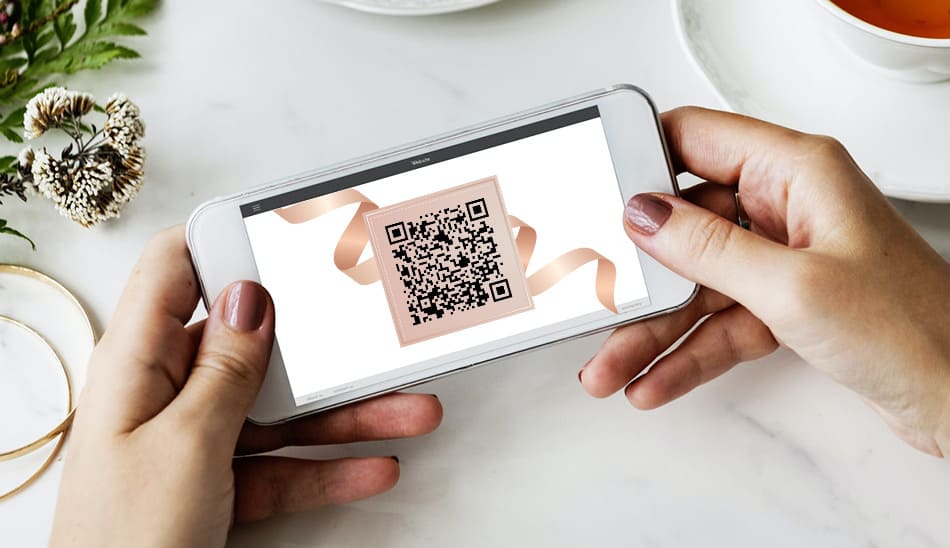/更新:2023年6月1日
公開:2021年01月25日
/更新:2023年6月1日
公開:2021年01月25日
結婚式用ムービーを自作!小さい頃の写真のデータ化や作成した動画をDVD化する方法
- # DVD# スマホ# 動画

結婚式の定番演出である、プロフィールムービーの上映。準備費用を抑えるためにも、ムービーは自分で作成したいと考えている方も多いのではないでしょうか。そこで今回は、小さい頃の紙の写真をデータ化する方法や、作成した動画のDVDへの焼き付け方法までご紹介します。
結婚式のムービーを自作するには?
ムービーを自作する場合、動画にしたい写真をデータ化して編集し、作成した動画をDVDに焼く方法が一般的です。
写真のデータ化や映像のDVD化の方法を押さえておけば、スムーズにムービー作成ができます。次の項目から、具体的な手順について見ていきましょう!
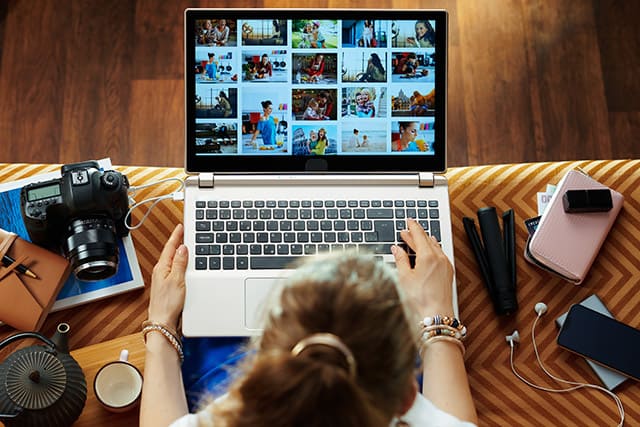
まずは、お互いの幼少期や学生時代の写真をデータ化!おすすめ3つの方法
幼少期や学生時代の写真は、紙のものしか残っていないという方も多いでしょう。ムービーを作るためには、まずそれらの紙の写真をデータ化する必要があります。写真のデータ化におすすめの方法は以下の3つです。
1.Googleフォトの「フォトスキャンアプリ」を利用する
「フォトスキャン by Google フォト」とは、自宅にいながら簡単に写真をデータ化できるGoogleの無料アプリ。アプリの画面フレーム内にスキャンしたい写真を収め、シャッターボタンを押すだけで綺麗にスキャンができます。写真の明るさ調整や光の除去も自動で行ってくれるうえ、スキャンした写真はそのままスマホに保存が可能です。
自宅で手軽に写真をデータ化できるのが魅力である一方、1枚ずつ作業する必要があるため、大量に写真をスキャンがしたい場合は時間がかかってしまうこともあります。
[参考元:Google フォトスキャン]2.家庭用プリンターでスキャンする
家庭用のプリンターには、スキャナー機能が搭載されているものもあります。自宅にプリンターがある場合は、スキャナー機能が付いているか確認してみましょう。
スマホアプリと同様に自宅で写真のデータ化ができるのがメリットですが、プリンターの設定や、取り込んだ写真のトリミングや明るさ調整といった作業が必要な場合もあります。

3.カメラのキタムラに持ち込む
自分でデータ化するのは不安な方や時間がない方は、プロへお願いするのが安心です。プロに作業を依頼することで時間を大幅に節約できるだけでなく、専門業者のノウハウと技術で古い写真も綺麗にデータ化してくれます。
全国に店舗を展開するカメラのキタムラでは、紙やプリントされた写真をデータ化してCDに保存するサービスを提供しています。店頭にデータ化したい写真を持ち込めば、預けてから最短1時間でCDの受取りが可能です。
作成した結婚式の動画をDVDに焼き付けするには? 作成方法3つのステップ
結婚式で動画を流す際は、式場からDVDでの持ち込みを依頼されることもあります。写真のデータ化が完了したら、パソコンで動画を作成しDVDへの焼き付けを行っておくと安心でしょう。動画をDVDに焼き付ける際は、以下のものを準備する必要があります。
- 空のDVD
- DVDドライブ
- オーサリングソフト

まず、動画を焼きつけるための空のDVDと、DVDを挿入するDVDドライブを準備しましょう。また、使用するパソコンにはオーサリングソフトをインストールしてください。
Step1.動画を焼く DVDの種類を確認
結婚式の動画を焼くのにおすすめのDVDは、DVD-R、DVD-RW、Blu-rayの3種類です。 以下の表に、それぞれのDVDの特徴を示しています。
| DVDの種類 | DVDの特徴 |
|---|---|
| DVD-R |
|
| DVD-RW |
|
| Blu-ray (ブルーレイ) |
|
DVD-Rは書き込みが1度しかできないのに対し、DVD-RWは繰り返し書き込みや書き換えができます。書き込みに失敗しないか不安な場合は、DVD-Rを使用するのが良いでしょう。Blu-ray(ブルーレイ)はデータ保存容量が大きいため、高画質で映像を記録したい方におすすめです。
ただし、式場によって再生できるDVDの種類が決まっている場合があるので、購入前に式場に確認しておきましょう。
Step2.ソフトを使って「オーサリング」を行う
「オーサリング」とは、映像、音声、テキストなどの複数のデータを一つにまとめ、1枚のDVDに仕上げる作業のことです。映像編集後にオーサリングを行うことで、DVDプレーヤーで再生可能なファイル形式に変換されます。
オーサリングを行うためには、専用のソフトが必要です。有料のものと無料のものがありますが、今回は無料で使用できるオーサリングソフトをご紹介します。
Macで DVDを作成する方法
MacでDVDのオーサリングを行う際におすすめなのが、無料アプリ「Burn」です。Macユーザーなら無料でインストールでき、簡単にDVD作成を行うことができます。
Burnを起動後、素材のデータの取り込みを行うことで、DVDプレーヤーでも再生できるファイル形式へと変換できます。

Windowsで DVDを作成する方法
WindowsでDVDのオーサリングを行う場合は、Windowsに標準で搭載されている無料ソフト「Windowsムービーメーカー/WindowsDVDメーカー」の使用がおすすめです。
ムービーメーカーに書き込みたい素材を読み込み、手順に従って作業を進めれば簡単にファイル形式の変換を行うことができます。
Step3.パソコンなどのDVDドライブを使って用意したDVDに焼く
オーサリングの完了後、DVDドライブに空のDVDを挿入し、動画の焼き付けを行えばムービー作成は完了です。
自分でDVDに焼き付けするのが不安な方は、プロへ頼むのがおすすめ
動画をDVDに焼き付けする作業を自分で行うデメリットとして、作業に時間をとられてしまうことや、失敗するリスクがあることが挙げられます。
パソコン作業が苦手な方や、結婚式の日程まで時間ない方は、専門業者に依頼するのがおすすめです。スマホやメモリーカードをお店に持ち込むだけで依頼ができ、自分で行うよりも短時間で映像をDVD化してくれます。
カメラのキタムラならスマホで作った結婚式の動画を「最短翌日」でDVDに焼き付け!
カメラのキタムラでは、スマホ内の動画をDVDに保存するサービス「フォトスタ」を提供しています。店舗にスマホもしくはメモリーカードを持ち込むことで、DVDへの動画焼き付けをお受けします。最短翌日にはDVDの納品が可能なため、式当日までに自分で焼く時間がとれない方にもぴったりです。しかも価格はDVD1枚で1,200円(税込)~と、リーズナブルで気軽に依頼しやすいのも嬉しいポイントです!

結婚式の準備でお忙しい方、自分でDVDに焼けるか不安な方におすすめのサービスなので、ぜひご検討ください!
専門業者を利用して効率的にムービー作成をしよう
結婚式準備中の新郎新婦には、ムービーの作成以外にもやることが山積みですよね。準備期間にかかるストレスを少しでも減らすため、写真のデータ化は必要に応じてプロに作業を依頼するのがいいでしょう。
カメラのキタムラでは、写真のデータ化や動画のDVD化もご依頼いただければ最短翌日のお渡しで対応いたします。結婚式のムービー作成のための写真データ化に関してお悩みの方は、ぜひお近くの店舗へお気軽にご相談ください。

※記事の内容は記事公開時点での情報です。閲覧頂いた時点では商品情報や金額などが異なる可能性がございますのでご注意ください。
月間 人気記事ランキング (2023.6.1~6.30)
カメラのキタムラの関連するサービスはこちら
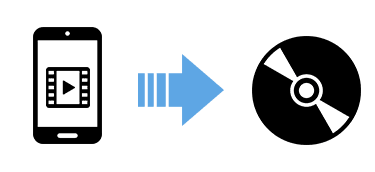
スマホ動画保存サービス
フォトスタスマホで撮った動画をDVDやブルーレイディスクに保存。詳しく見る
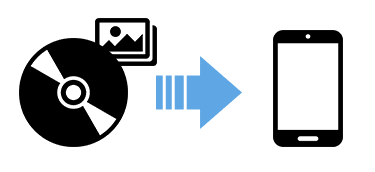
スマホデータ
転送サービスCDやDVDの画像データをスマホに転送し保存します。詳しく見る
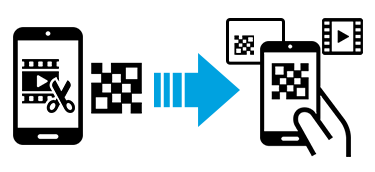
動画保存プリント
スマホの動画をQRにして、動画のコマ画像と一緒にプリント保存できるサービス詳しく見る